Seit der Einführung von TikTok kursiert eine beliebte Frage im Internet. Die Frage ist: "Kann ich TikTok-Videos auf YouTube hochladen?" YouTube hat sich nicht ausdrücklich dazu geäußert, ob Videos von TikTok auf seiner Plattform veröffentlicht werden dürfen oder nicht.
Es ist nicht zu leugnen, dass TikTok-Videos auf YouTube eine große Aufmerksamkeit erfahren. Mehrere Compilations zum Beispiel sammeln im Laufe der Zeit Millionen von organischen Ansichten. Es müssen jedoch einige Schritte durchgeführt werden, bevor Videos von TikTok auf YouTube veröffentlicht werden können. Aber vielleicht fragen Sie sich, welche Schritte und Voraussetzungen Sie erfüllen müssen, bevor Sie TikTok-Videos auf YouTube veröffentlichen können. Keine Sorge, dieser Artikel beschreibt die effizientesten Möglichkeiten, TikTok-Videos auf YouTube zu veröffentlichen. Lassen Sie uns loslegen!
Teil 1. Kann ich TikTok-Videos auf YouTube hochladen
Ist es möglich, Videos von TikTok auf YouTube hochzuladen? Ja, Sie können das tun, wenn Sie möchten. Wenn Sie jedoch alle Videos von TikTok auf YouTube übertragen möchten, sollten Sie nichts überstürzen, da es dabei zu gewissen Komplikationen kommen kann. Wenn Sie diese Bedenken beachten, können Sie sicherstellen, dass Ihre Videos nicht gelöscht werden und Ihr Kanal in Zukunft nicht gesperrt wird.
Situationen, in denen Sie posten können
Wenn Ihre TikTok-Videos urheberrechtsfrei sind, können Sie sie direkt auf YouTube veröffentlichen. Oft ziehen es die Leute vor, ihre TikTok-Videos bei YouTube im Compilationformat hochzuladen. Dabei handelt es sich um eine Kombination aus vielen Filmen/Clips, die in einem einzigen Video gezeigt werden, statt um einzelne Aufnahmen. Viele dieser Art von Filmen sind auf YouTube recht erfolgreich, vor allem wenn sie gut produziert sind.
Situationen, in denen Sie nicht posten können
Wenn Ihr Video urheberrechtlich geschützte Inhalte enthält, werden Sie höchstwahrscheinlich in Schwierigkeiten geraten. Mit anderen Worten: Wenn Sie zum Beispiel bekannte Musik in Ihre TikTok-Videos einbauen, werden Sie beim Versuch, diese auf Ihren YouTube-Kanal hochzuladen, mit Sicherheit auf Schwierigkeiten stoßen. Denken Sie daran, dass Urheberrechtsbestimmungen für alle Arten von Videos gelten.
Aber was können Sie tun, wenn Ihre Filme Informationen enthalten, die Urheberrechte beinhalten? Zum einen müssen Sie die anstößigen Inhalte aus Ihren Filmen löschen, bevor diese auf YouTube veröffentlicht werden können. Leider kann dies zu einigen Schwierigkeiten führen, vor allem wenn Sie Videos von sich beim Tanzen oder Singen auf Ihrer TikTok-Seite veröffentlichen.
Teil 2. Wie man TikTok-Videos auf YouTube veröffentlicht
Nicht jeder nutzt heutzutage TikTok, aber YouTube hingegen wird von Menschen jeder Altersgruppe genutzt. Wenn Sie TikTok-Videos auf Ihrem YouTube-Kanal posten möchten, um ein größeres Publikum zu erreichen, sind die folgenden Methoden hervorragend geeignet:
Methode 1: Posten Sie TikTok-Videos auf YouTube, indem Sie sie von TikTok aus teilen.
Wenn Sie aufgrund unvorhergesehener Umstände vergessen haben, Ihre Rohdaten zu speichern, bevor Sie sie auf TikTok hochladen, machen Sie sich keine Sorgen. Mit TikTok können Sie sie herunterladen und auf den YouTube-Kanal hochladen. Folgen Sie diesen Schritten:
Schritt 1: Starten Sie die TikTok-App auf Ihrem Telefon und navigieren Sie zu dem Video, das Sie auf YouTube hochladen möchten.
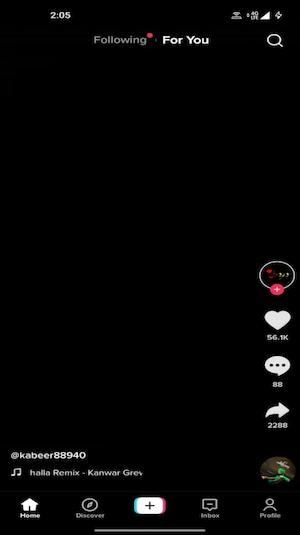
Schritt 2: Klicken Sie anschließend auf die Teilen Option und dann auf Video speichern, um das Video herunterzuladen.
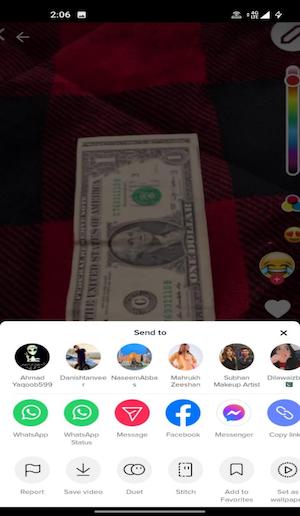
Schritt 3: Starten Sie nun die YouTube-App auf Ihrem Telefon und gehen Sie dann zur Profil Option oben. Wählen Sie die Option Ihr Kanal.
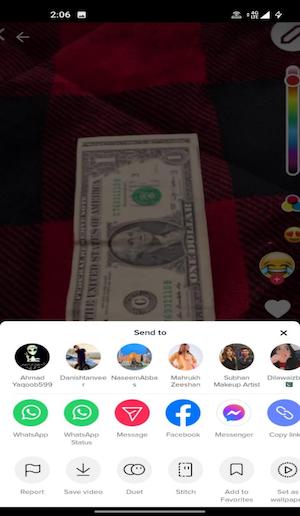
Schritt 4: Tippen Sie auf Erstellen, dann auf Video hochladen und navigieren Sie zu dem Video, das Sie hochladen möchten.
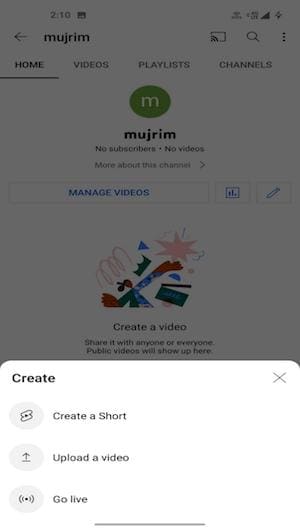
Schritt 5: Klicken Sie dann auf das Video und fügen Sie den Titel und die Beschreibung hinzu. Sobald Sie damit fertig sind, klicken Sie auf Hochladen, um das Video auf YouTube hochzuladen.
Methode 2: TikTok-Videos auf YouTube neu posten, nachdem Sie sie auf die richtige Größe gebracht haben
Sie können Ihre Videos mit demselben Inhalt auf TikTok und YouTube Shorts posten, da beide Plattformen ein vertikales Video erfordern. Wenn Sie jedoch eine TikTok-Compilation erstellen und diese auf YouTube posten möchten, könnte eine Änderung der Größe des Videos von vertikal auf horizontal für die Betrachter eine bessere Erfahrung bedeuten. Um dies zu erreichen, gibt es verschiedene Tools zum automatischen Zuschneiden und zur automatischen Größenanpassung, aber wir empfehlen das Auto Crop Tool im Wondershare UniConverter. Mit diesem leistungsstarken Video-Tool können Sie Ihre Videos automatisch verkleinern, konvertieren, komprimieren und trimmen.
Wondershare UniConverter — All-in-One Video Toolbox für Windows und Mac.
90x schneller als jeder andere Video Converter für Windows/Mac
Zusätzliche Tools wie ein Bildschirmaufzeichnungsgerät, ein VR-Adapter, ein GIF-Programm, ein Programm zum Reparieren von Medienmetadaten, etc.
Der TikTok Video Converter unterstützt eine breite Palette von Videoformaten, darunter FLV, AVI, MTS, VOB, MP4 und mehr.
Diese Software ist kompatibel mit Windows 10/8/7/Vista/XP/Mac OS X 10.9/10.8/10.7 und mehr.
Nachfolgend finden Sie ein Beispiel für das automatische Zuschneiden von TikTok-Videos auf YouTube-Größe (9:16 bis 16:9):
Schritt 1 Starten Sie die automatische Zuschneidefunktion des Wondershare UniConverters
Starten Sie den Wondershare UniConverter auf Ihrem Computer. Um das Fenster zum Ändern des Videobildes zu öffnen, wählen Sie Toolbox und dann Automatisch zuschneiden.
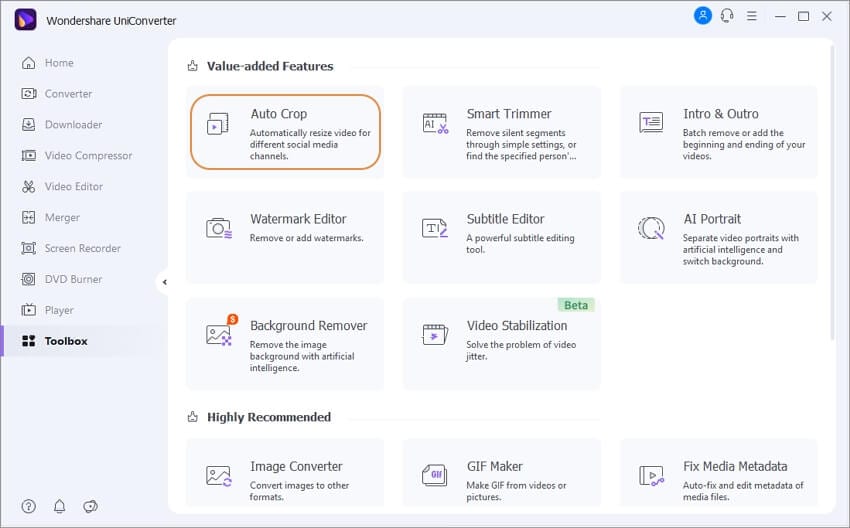
Schritt 2 Importieren Sie Ihr TikTok-Video zum automatischen Zuschneiden
Um Ihr Video hochzuladen, wählen Sie das + Datei importieren Symbol auf der rechten Seite.
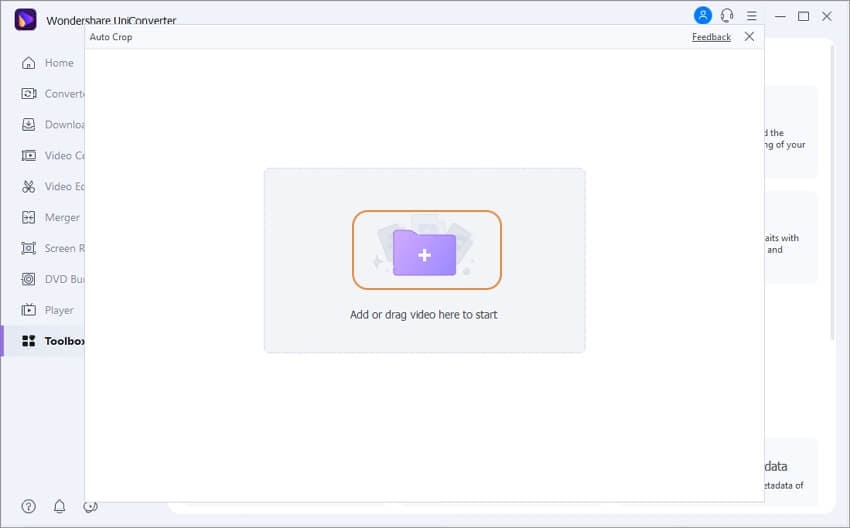
Schritt 3 Wählen Sie das Seitenverhältnis bei 16:9 (YouTube)
Wenn Sie Ihr Video importieren, wird es auf ein Instagram-Seitenverhältnis (9:16) und automatische Bewegungsgeschwindigkeit eingestellt. Passen Sie das Seitenverhältnis und die Bewegungsgeschwindigkeit nach Ihren Wünschen an.
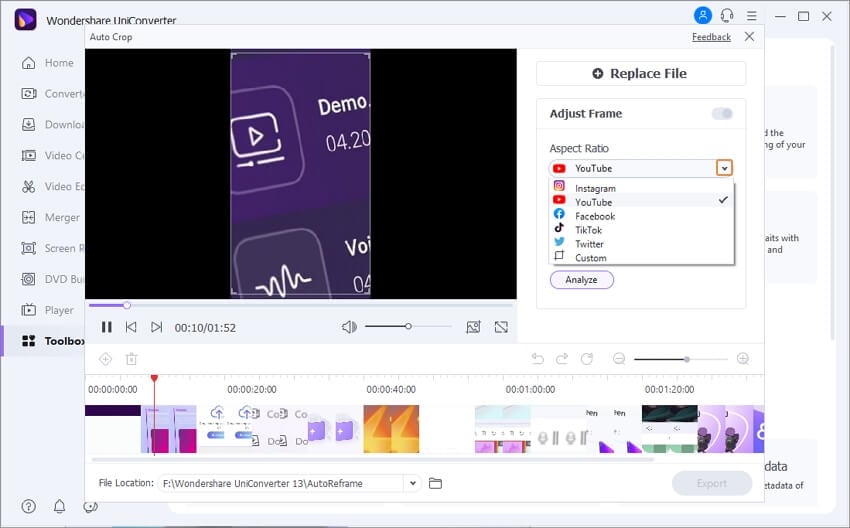
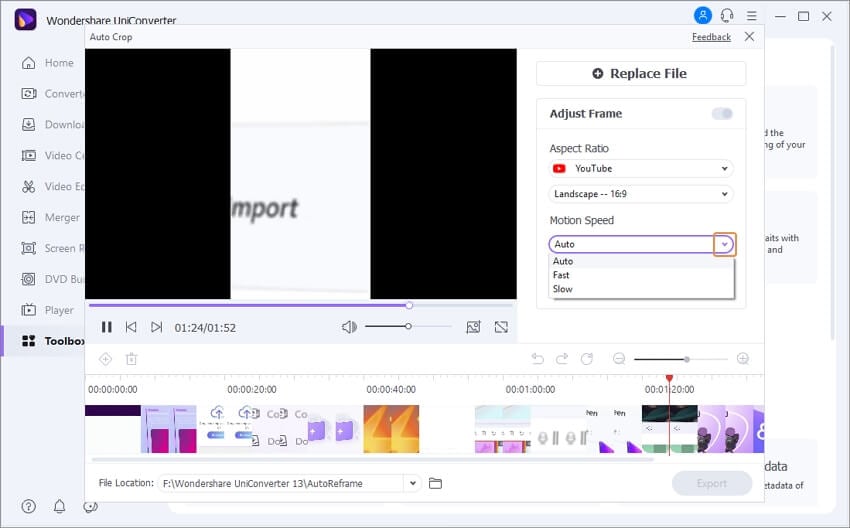
Schritt 4 Automatisches Zuschneiden anstoßen, um Ihr Video zu analysieren
Klicken Sie abschließend auf die Analysieren Schaltfläche, um Ihren Film auf das gewählte Seitenverhältnis einzurichten. Wenn Sie das Seitenverhältnis oder die Bewegungsgeschwindigkeit ändern, müssen Sie erneut auf die Neustart Schaltfläche klicken, um Ihren Film auf das neue Seitenverhältnis umzustellen.
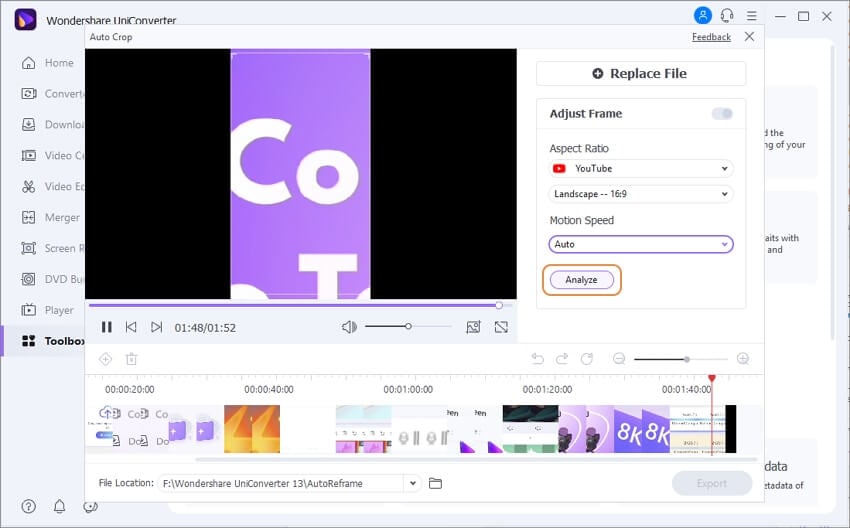
Schritt 5 Prüfen und exportieren Sie das Video für YouTube
Überprüfen Sie das Ergebnis, indem Sie links unter dem Video auf das Abspielen Symbol klicken und klicken Sie dann auf die Exportieren Schaltfläche, um Ihr geframtes Video zu übernehmen.
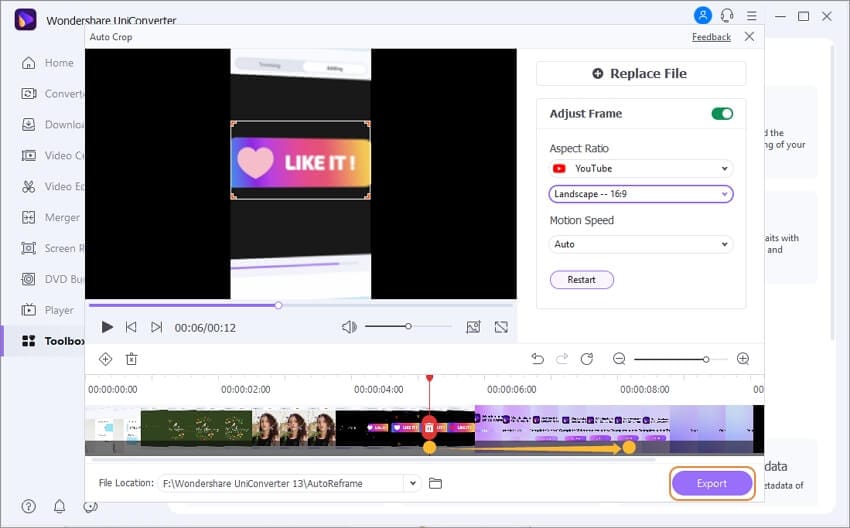
Teil 3. Mehr über TikTok zu YouTube erfahren
1. Wie verknüpft man TikTok mit YouTube?
Bei so vielen TikTok-Nutzern ist es zu einer großartigen Quelle mit den amüsantesten Clips geworden. Darüber hinaus können Sie Ihre Instagram- und YouTube-Kanäle mit TikTok verbinden. Wenn Sie Ihren YouTube-Kanal mit Ihrem TikTok-Profil verbinden möchten, folgen Sie diesen Schritten:
Schritt 1: Starten Sie auf Ihrem Gerät die TikTok-App.
Schritt 2: Tippen Sie anschließend auf das Personensymbol in der unteren rechten Ecke Ihres Bildschirms, um Ihr Profil aufzurufen. Um auf Ihr Profil zuzugreifen, müssen Sie sich möglicherweise anmelden.
Schritt 3: Navigieren Sie zu Ihrer Seite und wählen Sie Profil bearbeiten.
Schritt 4: Tippen Sie auf Ihren YouTube-Kanal hinzufügen. Wählen Sie Ihr YouTube-Konto und klicken Sie auf die Zulassen Schaltfläche.
2. Kann ich TikTok-Videos auf YouTube monetarisieren?
Ja, Sie können Ihren YouTube-Kanal monetarisieren, nachdem Sie ein TikTok-Video veröffentlicht haben. Allerdings müssen Sie die Musik und die Lieder, die im Hintergrund laufen, im Auge behalten. Sie müssen entweder den Inhaber des Songs angemessen berücksichtigen oder Sie können die Melodie abändern und einige nicht urheberrechtlich geschützte Musikstücke einfügen, um sie kommerzieller zu gestalten. Nur in diesem Szenario können Sie Ihren YouTube-Kanal mit TikTok-Videos monetarisieren.
3. Kann ich das TikTok-Video einer anderen Person auf YouTube verwenden?
Ja, YouTube bietet die Möglichkeit, Inhalte oder Videos anderer Personen auf Ihrem YouTube-Kanal zu hosten, wenn Sie möchten. Wie bereits erwähnt, enthält TikTok jedoch Musik, die nicht urheberrechtsfrei ist. Wenn Sie also TikTok-Videos anderer Personen auf Ihren YouTube-Kanal hochladen möchten, müssen Sie den Urhebern des Videoinhalts sowie den Eigentümern des Liedes die entsprechenden Rechte einräumen.
Fazit
Wir hoffen sehr, dass Sie nach der Lektüre dieses Artikels Ihre Antwort auf die Frage "Kann ich TikTok-Videos auf YouTube hochladen?" gefunden haben. Die Ersteller von TikTok-Inhalten laden im Laufe der Zeit immer mehr Videos auf YouTube hoch. Das Hochladen Ihrer TikTok-Videos auf einen YouTube-Kanal ist zwar nicht schwierig, aber es ist wichtig, dass Sie vor dem Hochladen alle nicht autorisierten Inhalte aus Ihren Videos entfernen.
Zu diesem Zweck empfehlen wir den Wondershare UniConverter, weil dieses Tool einfach zu bedienen ist. Er erlaubt Ihnen, die Videos ohne Einschränkungen zu bearbeiten.



